
内容
- 加快Chrome OS笔记本电脑运行速度的10种最佳方法
- 检查任务管理器
- 确认您没有网络问题
- 减少本地存储混乱
- 启用页面预取
- 最小化Chrome扩展程序和应用
- 清除浏览器缓存和Cookie
- 封锁Javascript和广告
- 启用超线程
- 启用GPU栅格化
- 如果其他所有方法均失败:请彻底清洗Chromebook
加快Chrome OS笔记本电脑运行速度的10种最佳方法
如果您的Chromebook速度变慢,您可能想知道如何加快Chromebook的速度。值得庆幸的是,虽然有一些已知问题可能会导致这些笔记本电脑运行缓慢,但修复它们很容易。
检查任务管理器
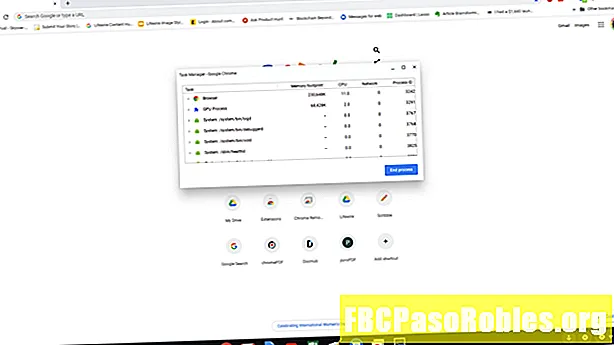
找出如何加快Chromebook速度的最简单方法之一就是检查Chromebook上的任务管理器。
要访问任务管理器,请打开Chrome,然后选择 三点 在右上角,然后选择 更多工具 > 任务管理器.
在“任务管理器”窗口中,您可以查看Chromebook上占用CPU或内存最多的应用。如果您发现这里有任何应用程序是罪魁祸首,请卸载它们以释放Chromebook资源并提高性能。
确认您没有网络问题
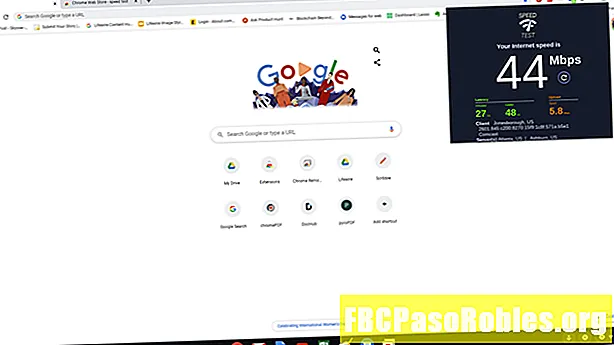
当真正的原因可能是网络问题时,许多Chromebook用户认为他们的Chromebook速度变慢。您可以通过运行快速网络速度测试来排除这种情况。
通过打开您的Chrome浏览器并访问任何顶级网络速度测试服务来使用在线速度测试服务。运行这些测试以确认您的互联网速度符合您的期望。这些服务中最好的包括Speedtest.Net,TestMy.net或Speedof.me。
如果您想持续监控网络速度,可以从Chrome网上应用店安装Chrome操作系统应用。这些应用程序使您可以从浏览器内部检查网络速度。最好的应用程序包括SpeedTest,OpenSpeedTest或Ookla Speedtest。
如果发现网络问题,请检查路由器或与ISP联系以对Internet连接进行故障排除。
减少本地存储混乱
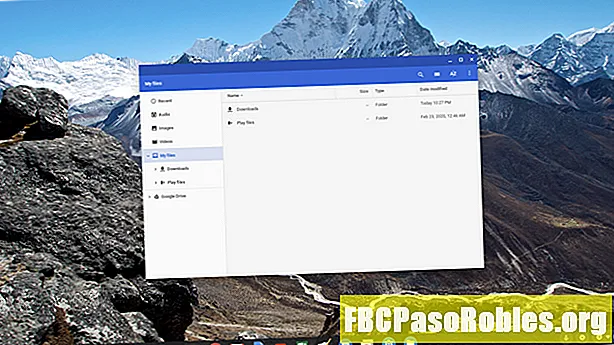
另一个可能导致Chromebook性能下降的问题是本地硬盘驱动器达到存储容量时。每当您尝试下载或创建新文件时,这都可能导致错误。
大多数Chromebook都具有16 GB至32 GB的本地存储空间。下载和其他文件无需花费很长时间即可填满该空间,而无需您意识到。
有几种方法可以解决此问题。
- 如果有SD插槽,则将SD卡添加到您的Chromebook(大多数情况下)。
- 将文件下载位置更改为云存储。
- 经常删除存储在本地存储位置中的文件
启用页面预取
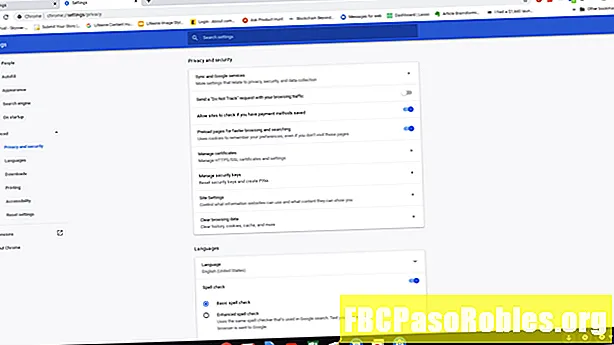
Google实施了一项创新技术,以使网页加载速度更快。这就是所谓的 页面预取.
启用页面预取功能后,Chrome浏览器会在您打开的页面中搜索所有链接,并且会缓存该页面上任何链接所链接到的网页。如果您倾向于通过单击从一页到下一页的链接来浏览Internet,则可以改善您的浏览体验。要设置此:
- 选择 三个垂直点 在右上角打开Chrome的设置。
- 滚动到页面底部,然后选择 高级.
- 在“隐私和安全性”部分,确保 预加载页面可更快地浏览和搜索 已启用。
最小化Chrome扩展程序和应用
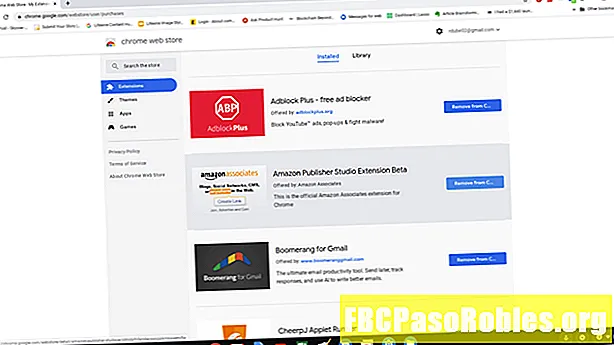
在Chromebook上,您只能使用Chrome扩展程序或Chrome应用程序。但是从技术上讲,即使Chrome应用程序都是在其自己的窗口中运行的Chrome扩展程序。
由于并非所有扩展程序都是有效创建的,因此编程不良(或恶意)的应用可能会导致Chromebook速度变慢。这就是为什么始终浏览所有已安装的Chrome扩展并清理它们始终是一个好主意的原因。
要查看和卸载Chrome应用或扩展程序,请打开Chrome浏览器并输入 chrome.google.com/webstore/ 进入位置字段以打开Chrome网上应用店。在窗口顶部,选择 齿轮 图标> 我的扩展程序和应用程序.
此页面将显示您已安装的所有扩展程序和应用程序。如果看到不再使用的任何应用或扩展程序,请选择从Chrome删除。
如果无法卸载扩展程序,但是您仍然怀疑Chrome有恶意软件或其他问题,则可以重置Chrome浏览器。但是,请记住,此选项会将所有设置重置为默认设置,清除临时数据并禁用所有扩展名。因此,仅将其用作最后的手段。
清除浏览器缓存和Cookie
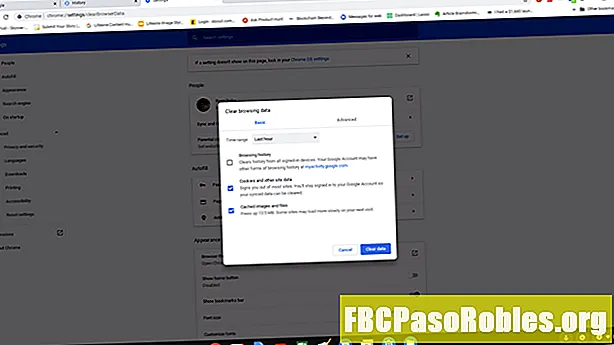
随着时间的流逝,当您访问许多网站时,浏览器缓存和存储的Cookie可能会大量增加。定期清除缓存和cookie以保持存储空间清洁,并使Chrome浏览器(和Chromebook)保持最佳性能始终是一个理想的选择。
清除浏览数据时,将自动选中清除浏览历史记录的选项。如果您不想丢失浏览历史,请确保取消选择此选项。
封锁Javascript和广告
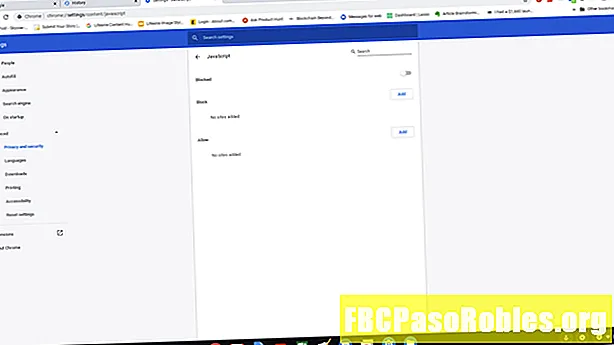
如今,大多数网站都将Javascript用于网站功能和广告。不幸的是,并非所有网站都有效使用此脚本,还有更多网站使用恶意脚本。
一段时间以来,Flash一直是Chrome的安全问题,因此,Google禁用了Chrome中的Flash支持。您也可以通过禁用Javascript来更进一步。
- 打开Chrome,然后打开其设置。
- 滚动到页面底部,然后选择 高级.
- 在里面 隐私与安全 部分,选择 网站设定.
- 选择旁边的箭头 Java脚本.
- 禁用旁边的选择器 允许的 所以文字变成 受阻.
请记住,禁用Javascript会从许多网站中删除许多常规功能。保护您的Chromebook免受脚本拖累的一种不太激进的方法是为Chrome安装广告拦截器(只需确保将您喜欢的网站列入白名单,例如Lifewire)。
启用超线程
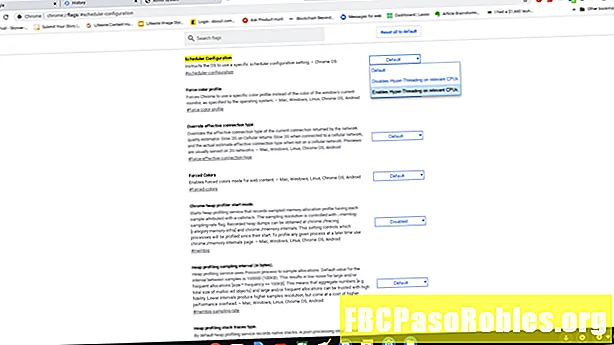
超线程是指多个线程(进程)可以在一个CPU上运行的时间。这意味着,如果您正在运行的一个进程“挂起”,则您的CPU将继续运行其他线程,并且系统将不会锁定。
要启用超线程,请打开Chrome并输入 chrome:// flags#scheduler-configuration 进入位置字段。在右侧的下拉菜单中,更改 默认 至 在相关CPU上启用超线程.
请注意,此功能仅适用于具有超线程CPU的Chromebook。启用此功能时,您还需要权衡性能的优缺点和安全风险。
启用GPU栅格化
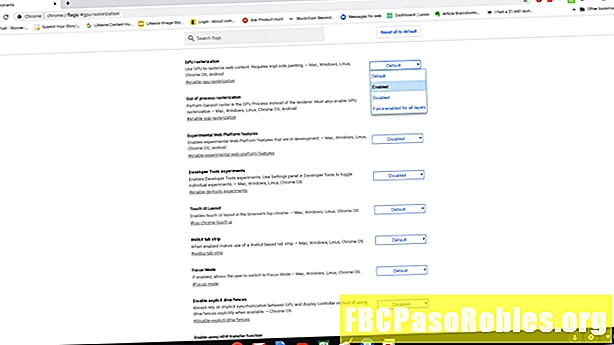
Google列出了可帮助提升性能的实验性Chrome标志列表。其中之一是GPU栅格化。这只是将Web内容处理从CPU转移到GPU。由于GPU处理器通常相当强大,因此浏览性能很少,因此浏览网络很少需要很大的GPU处理能力。
要启用此实验功能,请打开Chrome并输入 chrome:// flags#GPU光栅化 进入位置字段。要启用此功能,请将下拉菜单从 默认 至 已启用.
如果其他所有方法均失败:请彻底清洗Chromebook
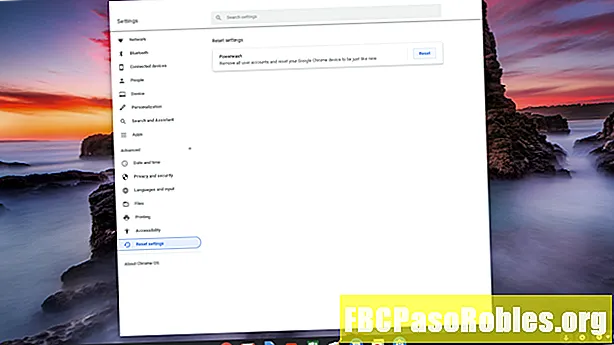
如果所有其他方法均失败,则可能需要将Chromebook重置为出厂默认设置。
Powerwash会删除所有应用和扩展程序,并将所有Chromebook设置恢复为出厂默认设置。您还将丢失存储在本地存储中的所有内容。

